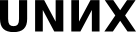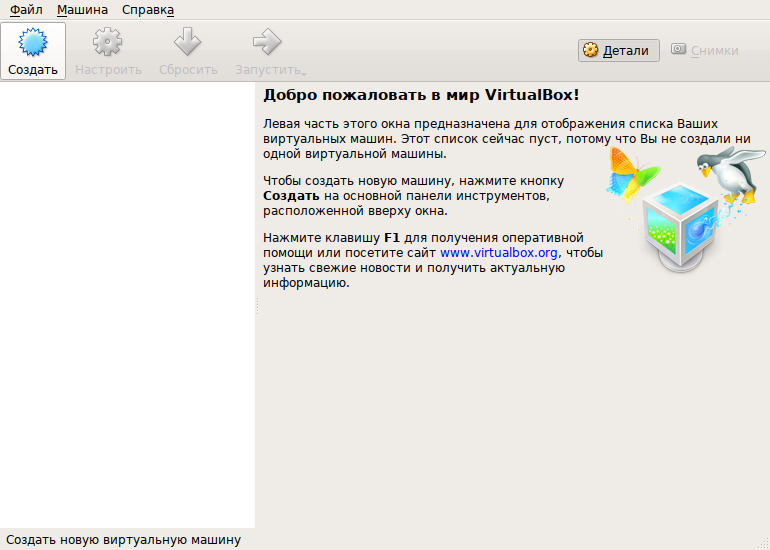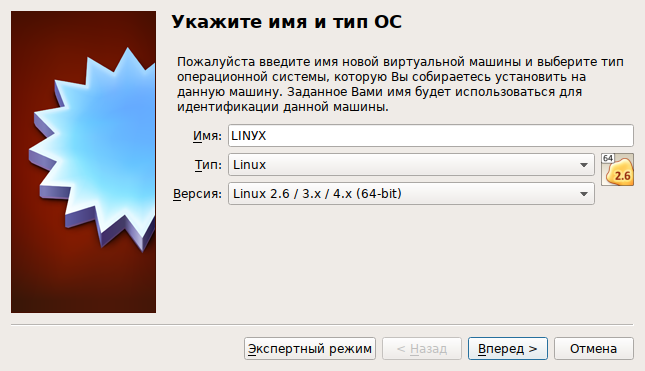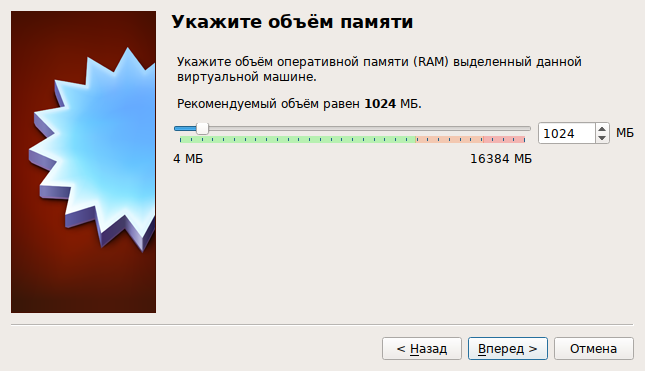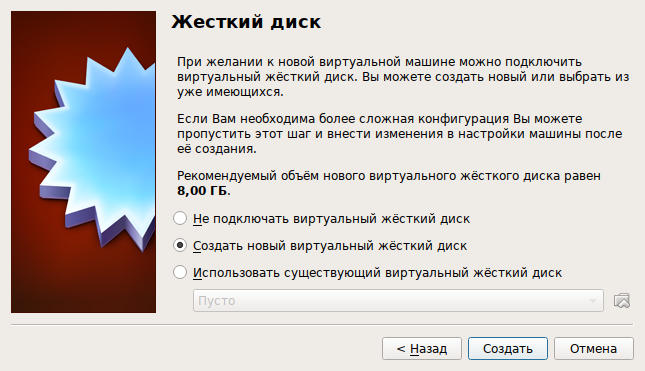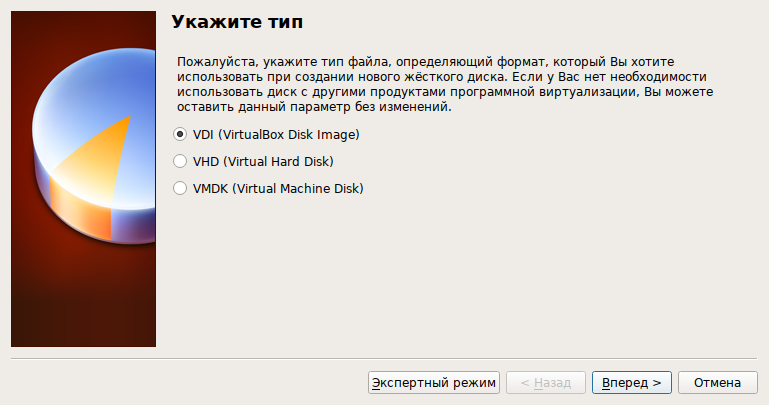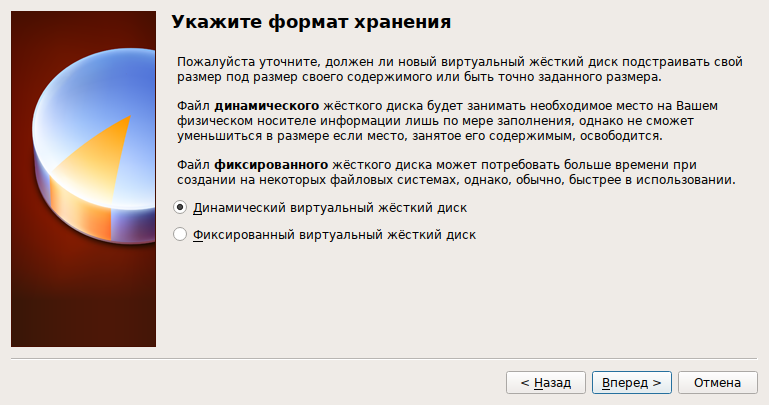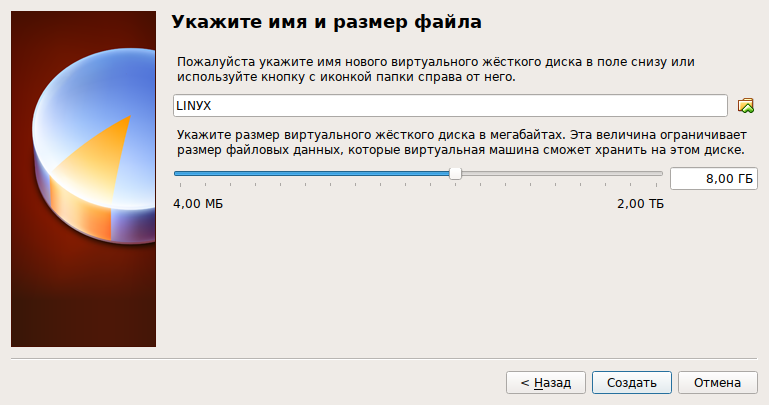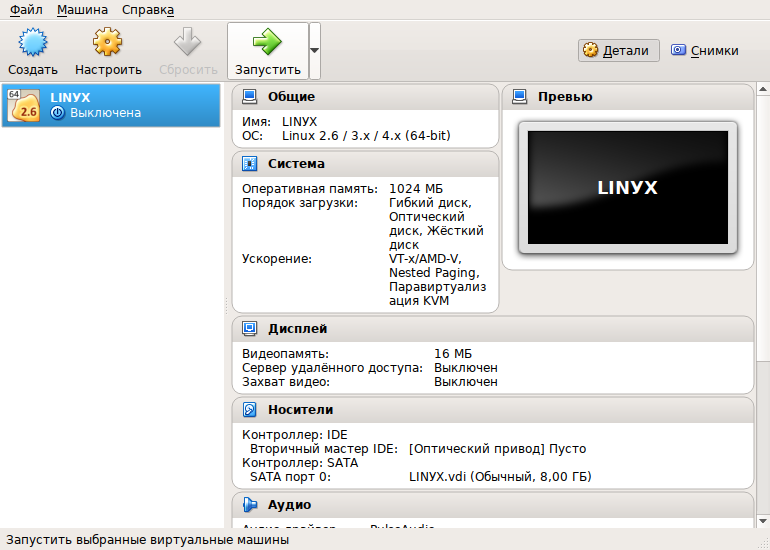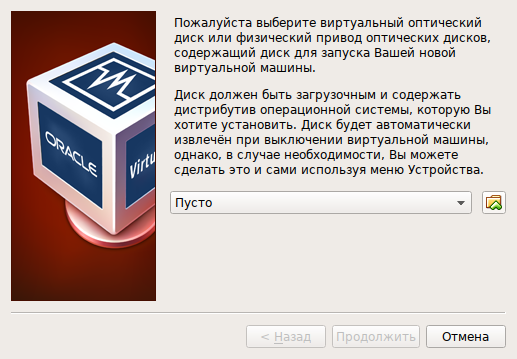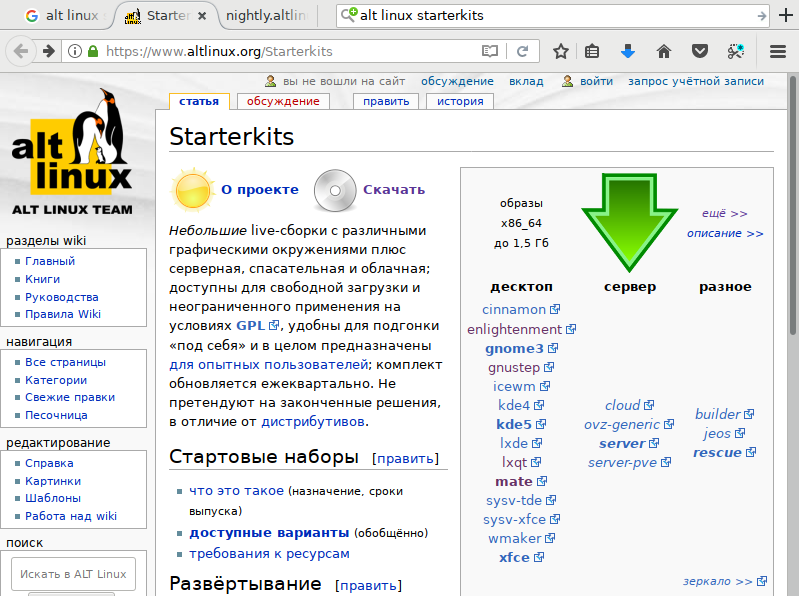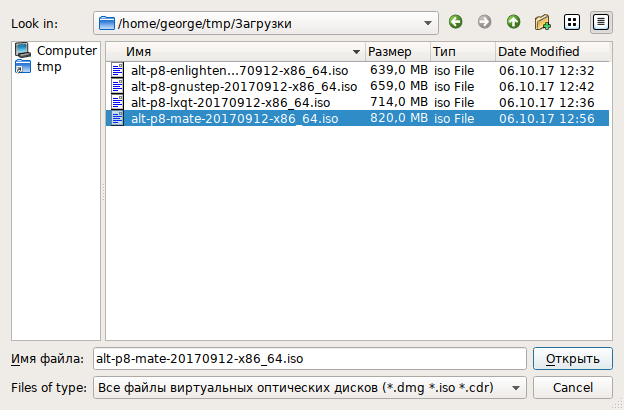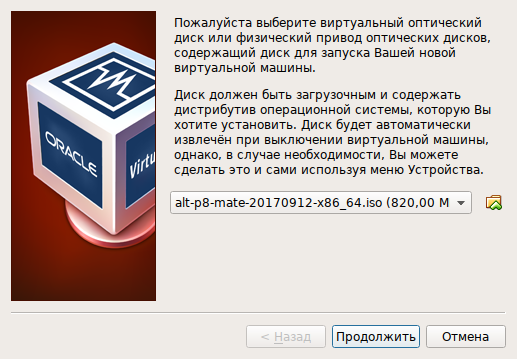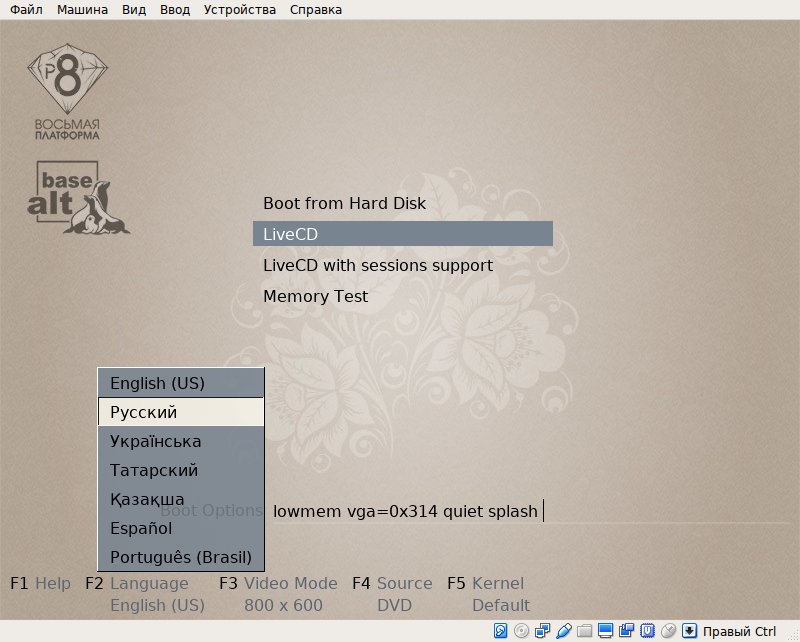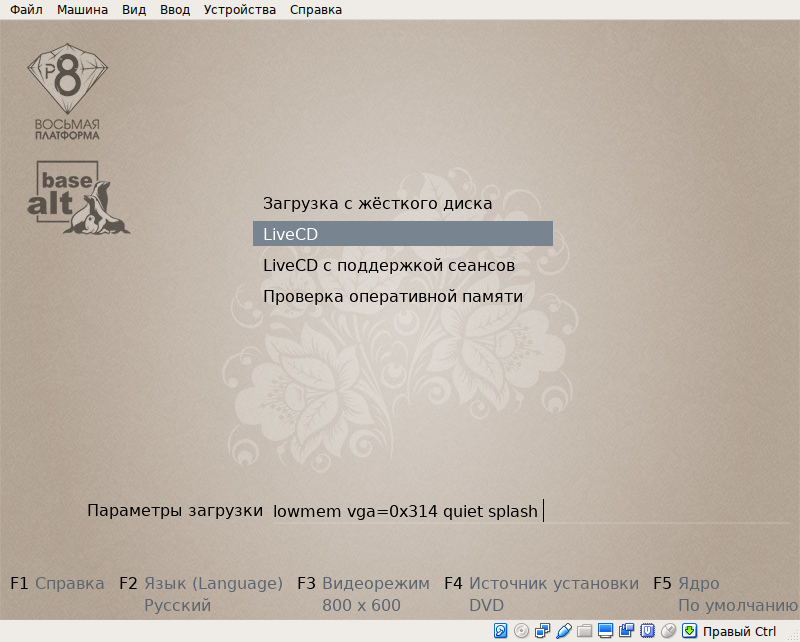Использование VirtualBox
Установить VirtualBox (если вы используете Linux, лучше ставьте из пакета)
Запустить его
Нажимаем "Создать"
Вводим имя (любое по желанию), тип (Linux), Версия (зависит от выбранного дистрибутива)
Далее необходимо указать объем оперативной памяти, которую вы хотите выделить под гостевую ос. Стоит учесть, что не нужно выделять меньше 512 МБ и больше 50% от общего объема оперативной памяти. В общем случае достаточно 1-2 ГБ
Создаем новый виртуальный жесткий диск
Тип диска VDI
Динамический виртуальный жесткий диск
По умолчанию, VirtualBox сохраняет образы дисков в своем каталоге. Для того, чтобы сохранить образ в другом месте (например, на другом диске), нажмите на значок папки и укажите место, где вы хотели бы его сохранить. Не стоит выделять слишком много памяти, 8 ГБ вполне достаточно
Далее, выбираем только что созданную машину и нажимаем "Запустить"
Необходимо нажать на значок папки и выбрать образ вашего дистрибутива
Для экспериментов можно выбрать сравнительно небольшие экспериментальные сборки ALT Starterkits (напоминаю, что рекомендованный дистрибутив другой ![]() )
)
Для того, чтобы интерфейс рабочего стола был русифицирован, надо нажать F2 и выбрать язык
Выбираем пункт "LiveCD", после чего начнется загрузка операционной системы.
Замечание: Все процессы, происходящие "внутри" созданной виртуальной машины никак не затрагивают основную ос => если вдруг "что-то пошло не так" (например, в процессе установки ос, или "куда-то не туда ткнули" во время работы с Linux), это никак не повлияет на основную ос. В худшем случае, всегда можно удалить виртуальную машину и создать новую.